OPEL CORSA F 2020 Navodila za uporabo Infotainment sistema
Manufacturer: OPEL, Model Year: 2020, Model line: CORSA F, Model: OPEL CORSA F 2020Pages: 105, PDF Size: 5.01 MB
Page 21 of 105
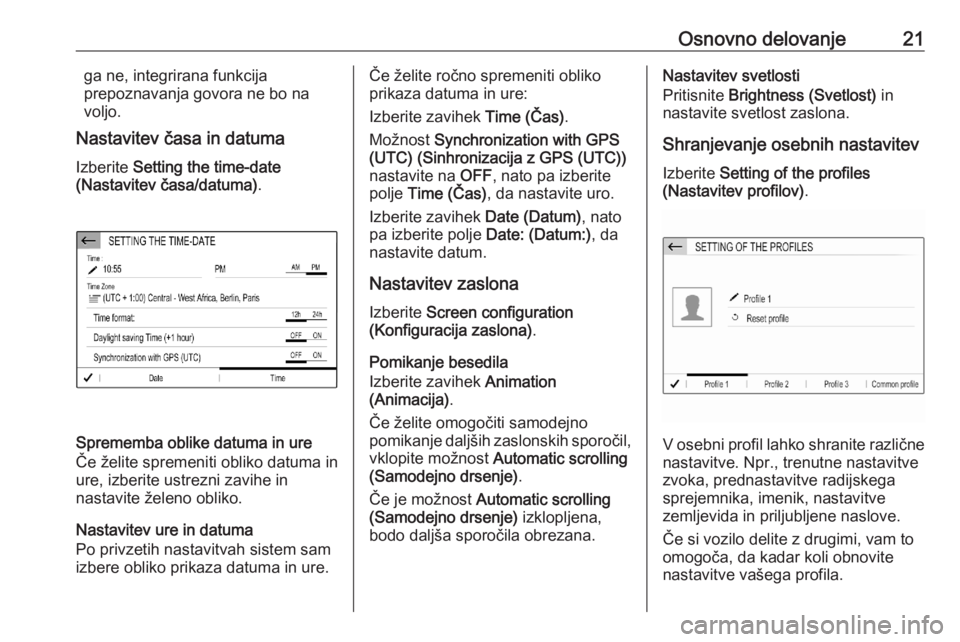
Osnovno delovanje21ga ne, integrirana funkcija
prepoznavanja govora ne bo na
voljo.
Nastavitev časa in datuma
Izberite Setting the time-date
(Nastavitev časa/datuma) .
Sprememba oblike datuma in ure
Če želite spremeniti obliko datuma in
ure, izberite ustrezni zavihe in
nastavite želeno obliko.
Nastavitev ure in datuma
Po privzetih nastavitvah sistem sam
izbere obliko prikaza datuma in ure.
Če želite ročno spremeniti obliko
prikaza datuma in ure:
Izberite zavihek Time (Čas).
Možnost Synchronization with GPS
(UTC) (Sinhronizacija z GPS (UTC)) nastavite na OFF, nato pa izberite
polje Time (Čas) , da nastavite uro.
Izberite zavihek Date (Datum), nato
pa izberite polje Date: (Datum:), da
nastavite datum.
Nastavitev zaslona
Izberite Screen configuration
(Konfiguracija zaslona) .
Pomikanje besedila
Izberite zavihek Animation
(Animacija) .
Če želite omogočiti samodejno
pomikanje daljših zaslonskih sporočil,
vklopite možnost Automatic scrolling
(Samodejno drsenje) .
Če je možnost Automatic scrolling
(Samodejno drsenje) izklopljena,
bodo daljša sporočila obrezana.Nastavitev svetlosti
Pritisnite Brightness (Svetlost) in
nastavite svetlost zaslona.
Shranjevanje osebnih nastavitev
Izberite Setting of the profiles
(Nastavitev profilov) .
V osebni profil lahko shranite različne
nastavitve. Npr., trenutne nastavitve
zvoka, prednastavitve radijskega
sprejemnika, imenik, nastavitve
zemljevida in priljubljene naslove.
Če si vozilo delite z drugimi, vam to
omogoča, da kadar koli obnovite
nastavitve vašega profila.
Page 22 of 105
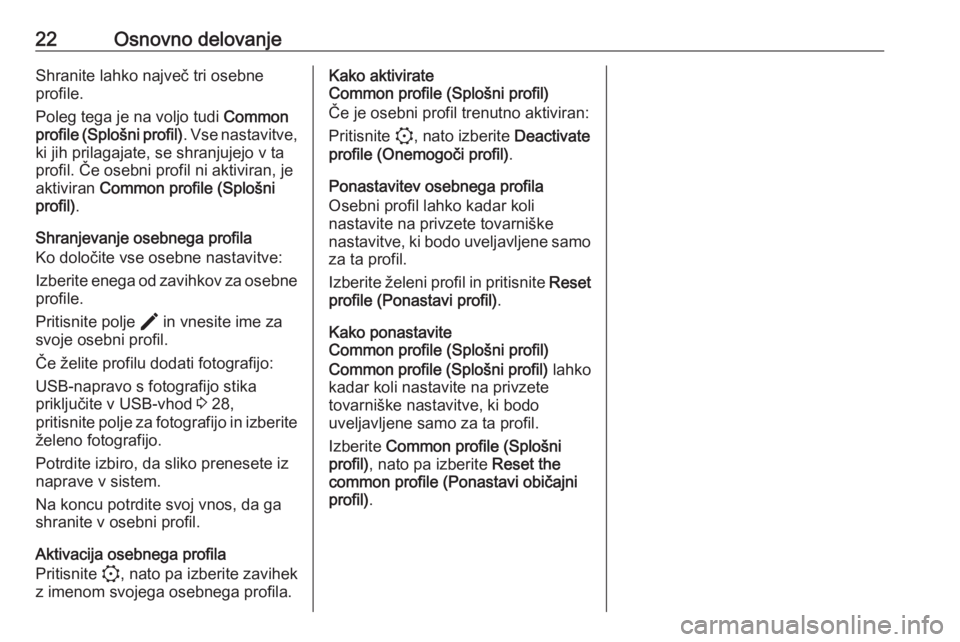
22Osnovno delovanjeShranite lahko največ tri osebne
profile.
Poleg tega je na voljo tudi Common
profile (Splošni profil) . Vse nastavitve,
ki jih prilagajate, se shranjujejo v ta
profil. Če osebni profil ni aktiviran, je
aktiviran Common profile (Splošni
profil) .
Shranjevanje osebnega profila
Ko določite vse osebne nastavitve:
Izberite enega od zavihkov za osebne
profile.
Pritisnite polje > in vnesite ime za
svoje osebni profil.
Če želite profilu dodati fotografijo:
USB-napravo s fotografijo stika
priključite v USB-vhod 3 28,
pritisnite polje za fotografijo in izberite želeno fotografijo.
Potrdite izbiro, da sliko prenesete iz
naprave v sistem.
Na koncu potrdite svoj vnos, da ga
shranite v osebni profil.
Aktivacija osebnega profila
Pritisnite :, nato pa izberite zavihek
z imenom svojega osebnega profila.Kako aktivirate
Common profile (Splošni profil)
Če je osebni profil trenutno aktiviran:
Pritisnite :, nato izberite Deactivate
profile (Onemogoči profil) .
Ponastavitev osebnega profila
Osebni profil lahko kadar koli
nastavite na privzete tovarniške
nastavitve, ki bodo uveljavljene samo
za ta profil.
Izberite želeni profil in pritisnite Reset
profile (Ponastavi profil) .
Kako ponastavite
Common profile (Splošni profil)
Common profile (Splošni profil) lahko
kadar koli nastavite na privzete
tovarniške nastavitve, ki bodo
uveljavljene samo za ta profil.
Izberite Common profile (Splošni
profil) , nato pa izberite Reset the
common profile (Ponastavi običajni
profil) .
Page 23 of 105
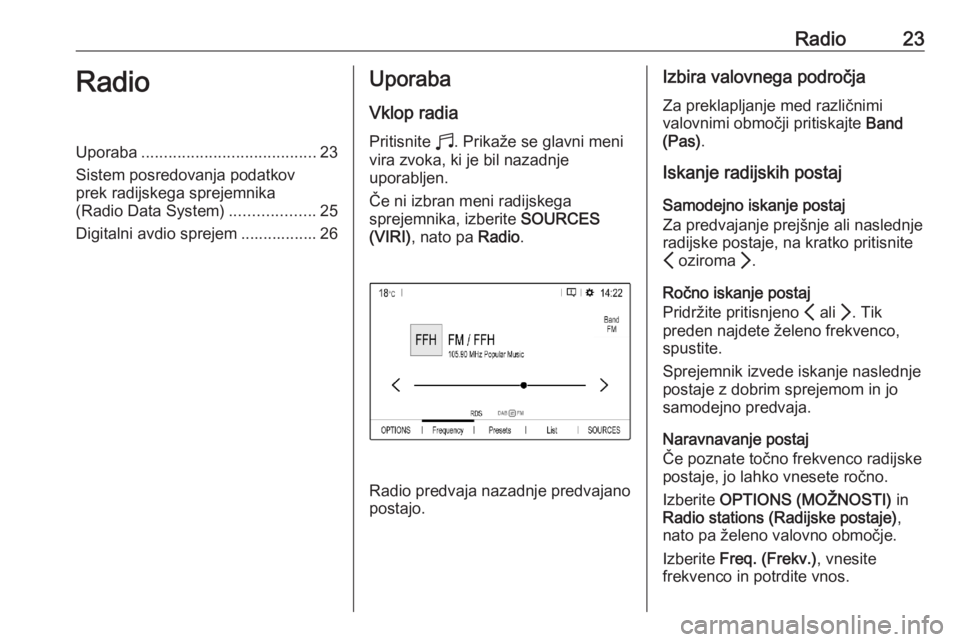
Radio23RadioUporaba....................................... 23
Sistem posredovanja podatkov prek radijskega sprejemnika
(Radio Data System) ...................25
Digitalni avdio sprejem ................. 26Uporaba
Vklop radia
Pritisnite b. Prikaže se glavni meni
vira zvoka, ki je bil nazadnje
uporabljen.
Če ni izbran meni radijskega
sprejemnika, izberite SOURCES
(VIRI) , nato pa Radio.
Radio predvaja nazadnje predvajano
postajo.
Izbira valovnega področja
Za preklapljanje med različnimi
valovnimi območji pritiskajte Band
(Pas) .
Iskanje radijskih postaj
Samodejno iskanje postaj
Za predvajanje prejšnje ali naslednje radijske postaje, na kratko pritisnite
P oziroma Q.
Ročno iskanje postaj
Pridržite pritisnjeno P ali Q. Tik
preden najdete želeno frekvenco, spustite.
Sprejemnik izvede iskanje naslednje
postaje z dobrim sprejemom in jo
samodejno predvaja.
Naravnavanje postaj
Če poznate točno frekvenco radijske
postaje, jo lahko vnesete ročno.
Izberite OPTIONS (MOŽNOSTI) in
Radio stations (Radijske postaje) ,
nato pa želeno valovno območje.
Izberite Freq. (Frekv.) , vnesite
frekvenco in potrdite vnos.
Page 24 of 105
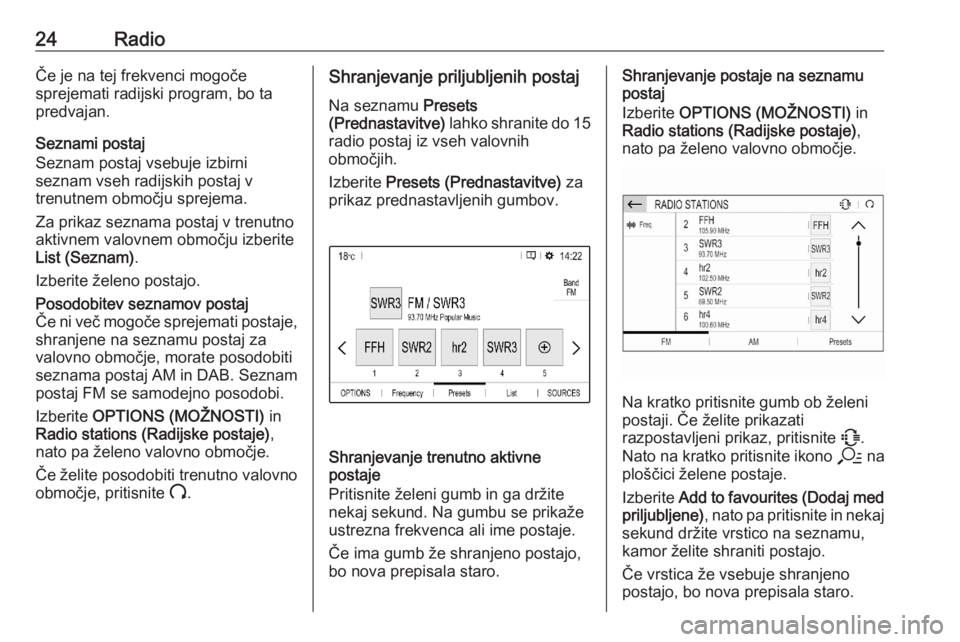
24RadioČe je na tej frekvenci mogoče
sprejemati radijski program, bo ta
predvajan.
Seznami postaj
Seznam postaj vsebuje izbirni
seznam vseh radijskih postaj v
trenutnem območju sprejema.
Za prikaz seznama postaj v trenutno
aktivnem valovnem območju izberite
List (Seznam) .
Izberite želeno postajo.Posodobitev seznamov postaj
Če ni več mogoče sprejemati postaje,
shranjene na seznamu postaj za
valovno območje, morate posodobiti
seznama postaj AM in DAB. Seznam postaj FM se samodejno posodobi.
Izberite OPTIONS (MOŽNOSTI) in
Radio stations (Radijske postaje) ,
nato pa želeno valovno območje.
Če želite posodobiti trenutno valovno
območje, pritisnite U.Shranjevanje priljubljenih postaj
Na seznamu Presets
(Prednastavitve) lahko shranite do 15
radio postaj iz vseh valovnih
območjih.
Izberite Presets (Prednastavitve) za
prikaz prednastavljenih gumbov.
Shranjevanje trenutno aktivne
postaje
Pritisnite želeni gumb in ga držite
nekaj sekund. Na gumbu se prikaže
ustrezna frekvenca ali ime postaje.
Če ima gumb že shranjeno postajo, bo nova prepisala staro.
Shranjevanje postaje na seznamu
postaj
Izberite OPTIONS (MOŽNOSTI) in
Radio stations (Radijske postaje) ,
nato pa želeno valovno območje.
Na kratko pritisnite gumb ob želeni
postaji. Če želite prikazati
razpostavljeni prikaz, pritisnite 7.
Nato na kratko pritisnite ikono a na
ploščici želene postaje.
Izberite Add to favourites (Dodaj med
priljubljene) , nato pa pritisnite in nekaj
sekund držite vrstico na seznamu,
kamor želite shraniti postajo.
Če vrstica že vsebuje shranjeno
postajo, bo nova prepisala staro.
Page 25 of 105
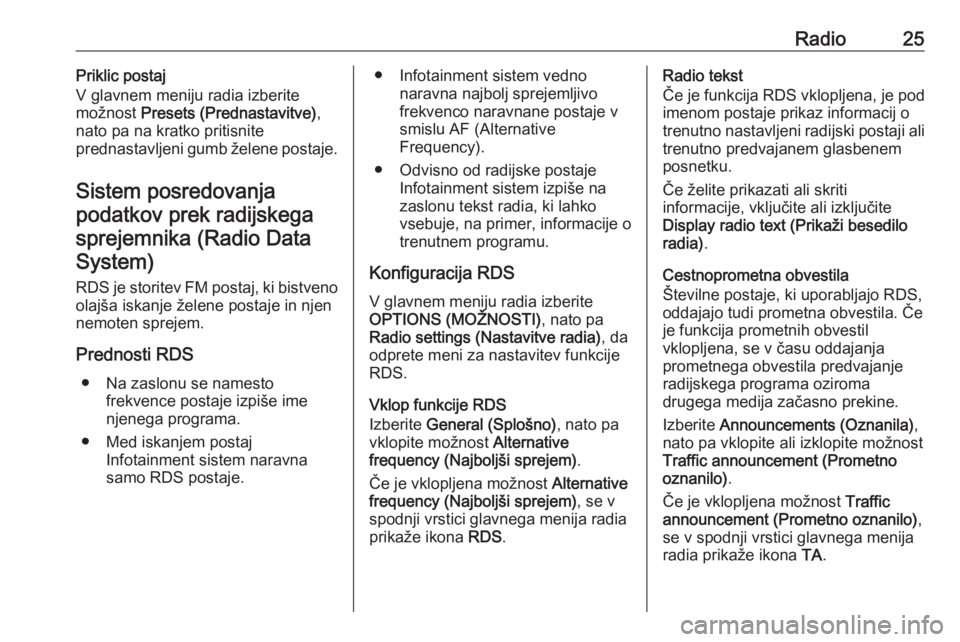
Radio25Priklic postaj
V glavnem meniju radia izberite
možnost Presets (Prednastavitve) ,
nato pa na kratko pritisnite
prednastavljeni gumb želene postaje.
Sistem posredovanja podatkov prek radijskegasprejemnika (Radio DataSystem)
RDS je storitev FM postaj, ki bistveno
olajša iskanje želene postaje in njen
nemoten sprejem.
Prednosti RDS ● Na zaslonu se namesto frekvence postaje izpiše imenjenega programa.
● Med iskanjem postaj Infotainment sistem naravna
samo RDS postaje.● Infotainment sistem vedno naravna najbolj sprejemljivo
frekvenco naravnane postaje v
smislu AF (Alternative
Frequency).
● Odvisno od radijske postaje Infotainment sistem izpiše na
zaslonu tekst radia, ki lahko
vsebuje, na primer, informacije o
trenutnem programu.
Konfiguracija RDS
V glavnem meniju radia izberite
OPTIONS (MOŽNOSTI) , nato pa
Radio settings (Nastavitve radia) , da
odprete meni za nastavitev funkcije
RDS.
Vklop funkcije RDS
Izberite General (Splošno) , nato pa
vklopite možnost Alternative
frequency (Najboljši sprejem) .
Če je vklopljena možnost Alternative
frequency (Najboljši sprejem) , se v
spodnji vrstici glavnega menija radia
prikaže ikona RDS.Radio tekst
Če je funkcija RDS vklopljena, je pod
imenom postaje prikaz informacij o
trenutno nastavljeni radijski postaji ali trenutno predvajanem glasbenem
posnetku.
Če želite prikazati ali skriti
informacije, vključite ali izključite
Display radio text (Prikaži besedilo
radia) .
Cestnoprometna obvestila
Številne postaje, ki uporabljajo RDS,
oddajajo tudi prometna obvestila. Če je funkcija prometnih obvestil
vklopljena, se v času oddajanja
prometnega obvestila predvajanje
radijskega programa oziroma
drugega medija začasno prekine.
Izberite Announcements (Oznanila) ,
nato pa vklopite ali izklopite možnost
Traffic announcement (Prometno
oznanilo) .
Če je vklopljena možnost Traffic
announcement (Prometno oznanilo) ,
se v spodnji vrstici glavnega menija
radia prikaže ikona TA.
Page 26 of 105
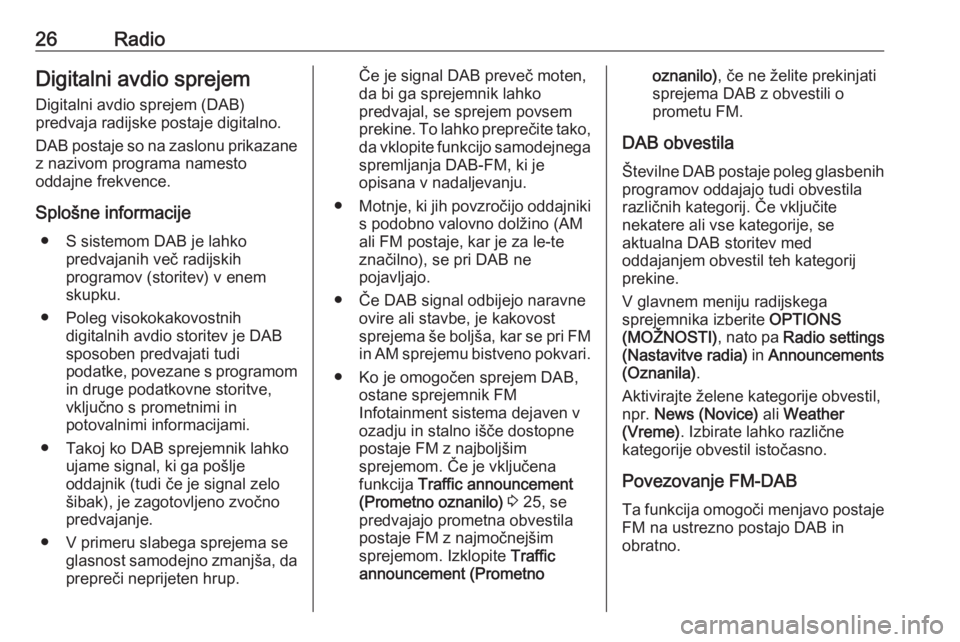
26RadioDigitalni avdio sprejem
Digitalni avdio sprejem (DAB)
predvaja radijske postaje digitalno.
DAB postaje so na zaslonu prikazane
z nazivom programa namesto
oddajne frekvence.
Splošne informacije ● S sistemom DAB je lahko predvajanih več radijskih
programov (storitev) v enem
skupku.
● Poleg visokokakovostnih digitalnih avdio storitev je DAB
sposoben predvajati tudi
podatke, povezane s programom in druge podatkovne storitve,
vključno s prometnimi in
potovalnimi informacijami.
● Takoj ko DAB sprejemnik lahko ujame signal, ki ga pošlje
oddajnik (tudi če je signal zelo
šibak), je zagotovljeno zvočno
predvajanje.
● V primeru slabega sprejema se glasnost samodejno zmanjša, daprepreči neprijeten hrup.Če je signal DAB preveč moten,
da bi ga sprejemnik lahko
predvajal, se sprejem povsem
prekine. To lahko preprečite tako,
da vklopite funkcijo samodejnega
spremljanja DAB-FM, ki je
opisana v nadaljevanju.
● Motnje, ki jih povzročijo oddajniki
s podobno valovno dolžino (AM
ali FM postaje, kar je za le-te
značilno), se pri DAB ne
pojavljajo.
● Če DAB signal odbijejo naravne ovire ali stavbe, je kakovost
sprejema še boljša, kar se pri FM in AM sprejemu bistveno pokvari.
● Ko je omogočen sprejem DAB, ostane sprejemnik FM
Infotainment sistema dejaven v
ozadju in stalno išče dostopne
postaje FM z najboljšim
sprejemom. Če je vključena
funkcija Traffic announcement
(Prometno oznanilo) 3 25, se
predvajajo prometna obvestila
postaje FM z najmočnejšim
sprejemom. Izklopite Traffic
announcement (Prometnooznanilo) , če ne želite prekinjati
sprejema DAB z obvestili o
prometu FM.
DAB obvestila
Številne DAB postaje poleg glasbenih programov oddajajo tudi obvestila
različnih kategorij. Če vključite
nekatere ali vse kategorije, se
aktualna DAB storitev med
oddajanjem obvestil teh kategorij
prekine.
V glavnem meniju radijskega
sprejemnika izberite OPTIONS
(MOŽNOSTI) , nato pa Radio settings
(Nastavitve radia) in Announcements
(Oznanila) .
Aktivirajte želene kategorije obvestil,
npr. News (Novice) ali Weather
(Vreme) . Izbirate lahko različne
kategorije obvestil istočasno.
Povezovanje FM-DAB
Ta funkcija omogoči menjavo postaje FM na ustrezno postajo DAB in
obratno.
Page 27 of 105

Radio27Do menjave postaje FM na postajo
DAB pride takoj ko je ustrezna
postaja DAB na voljo. Zato
priporočamo, da priljubljene postaje
shranite kot DAB postaje in se tako
izognete pogostim menjavanjem
postaj.
Do menjave postaje DAB na postajo
FM pride, če je signal prešibek, da bi
ga sprejemnik zaznal.
Vklop
Predpogoj je, da je možnost
Alternative frequency (Najboljši
sprejem) vklopljena preden je
mogoče vklopiti povezovanje FM-
DAB.
Če želite vklopiti povezovanje FM-
DAB, izberite OPTIONS
(MOŽNOSTI) v glavnem meniju radia
in nato izberite FM-DAB Follow-up
(Spremljanje FM-DAB) v Radio
settings (Nastavitve radia) .
Naslednji simbol bo prikazan, ko je
povezovanje FM-DAB vklopljeno:
Deaktiviranje
Če želite izklopiti povezovanje FM- DAB, izberite OPTIONS
(MOŽNOSTI) v glavnem meniju radia
in nato prekličite izbiro FM-DAB
Follow-up (Spremljanje FM-DAB) v
Radio settings (Nastavitve radia) .
Povezovanje FM-DAB se bo samodejno izklopilo, če je izklopljena
možnost Alternative frequency
(Najboljši sprejem) .
Page 28 of 105
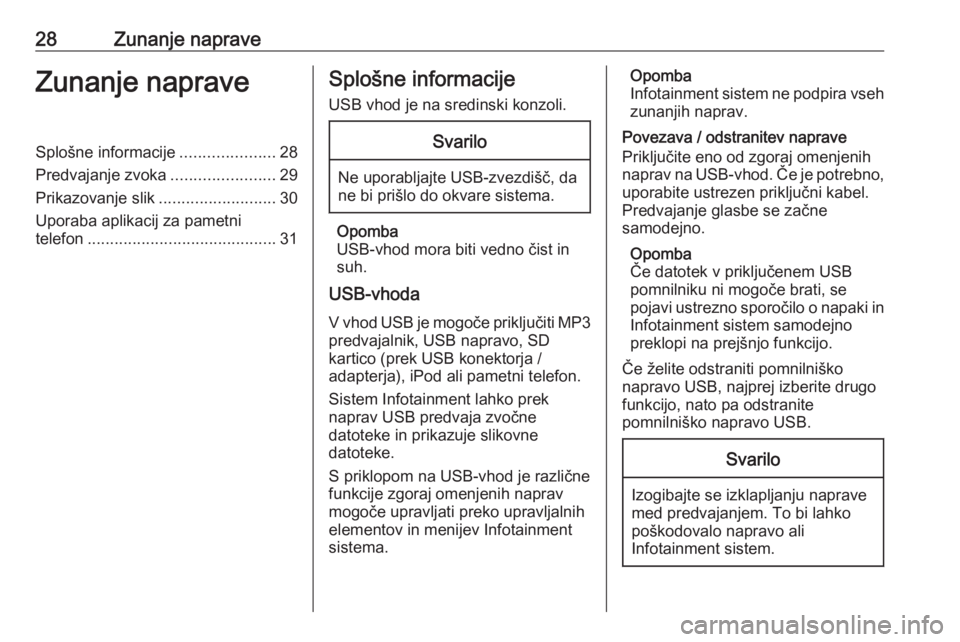
28Zunanje napraveZunanje napraveSplošne informacije.....................28
Predvajanje zvoka .......................29
Prikazovanje slik ..........................30
Uporaba aplikacij za pametni
telefon .......................................... 31Splošne informacije
USB vhod je na sredinski konzoli.Svarilo
Ne uporabljajte USB-zvezdišč, da
ne bi prišlo do okvare sistema.
Opomba
USB-vhod mora biti vedno čist in
suh.
USB-vhoda
V vhod USB je mogoče priključiti MP3 predvajalnik, USB napravo, SD
kartico (prek USB konektorja /
adapterja), iPod ali pametni telefon.
Sistem Infotainment lahko prek
naprav USB predvaja zvočne
datoteke in prikazuje slikovne
datoteke.
S priklopom na USB-vhod je različne
funkcije zgoraj omenjenih naprav
mogoče upravljati preko upravljalnih
elementov in menijev Infotainment
sistema.
Opomba
Infotainment sistem ne podpira vseh
zunanjih naprav.
Povezava / odstranitev naprave
Priključite eno od zgoraj omenjenih
naprav na USB-vhod. Če je potrebno, uporabite ustrezen priključni kabel.
Predvajanje glasbe se začne
samodejno.
Opomba
Če datotek v priključenem USB
pomnilniku ni mogoče brati, se
pojavi ustrezno sporočilo o napaki in Infotainment sistem samodejno
preklopi na prejšnjo funkcijo.
Če želite odstraniti pomnilniško
napravo USB, najprej izberite drugo
funkcijo, nato pa odstranite
pomnilniško napravo USB.Svarilo
Izogibajte se izklapljanju naprave
med predvajanjem. To bi lahko poškodovalo napravo ali
Infotainment sistem.
Page 29 of 105

Zunanje naprave29Pretakanje zvoka prek povezave
Bluetooth
Funkcija pretakanja omogoča
poslušanje glasbe iz pametnega
telefona.
Podroben opis postopka vzpostavitve
Bluetooth povezave 3 48.
Če se predvajanje glasbe ne začne
samodejno, ga boste morda
predvajanje morali začeti na
pametnem telefonu.
Najprej nastavite glasnost na
pametnem telefonu (na visoko
raven). Nato nastavite glasnost
sistema Infotainment.
Formati datotek
Zvočni sistem podpira različne oblike datotek.
Predvajanje zvoka
Vključitev funkcije predvajanja
glasbe
Priključitev naprave USB ali
Bluetooth 3 28.Če je naprava že povezana,
predvajanje shranjenih glasbenih
datotek pa ni aktivno:
Pritisnite b, izberite možnost
SOURCES (VIRI) , nato pa izberite
ustrezni vir.
Predvajanje avdio datotek se začne
samodejno.
Funkcije predvajanja
Prekinitev ali obnovitev predvajanja
Za prekinitev predvajanja se
dotaknite 5. Zaslonski gumb se
spremeni v 4.
Za nadaljevanje predvajanja se
dotaknite 4.Predvajanje prejšnjega ali
naslednjega posnetka
Pritisnite P ali Q.Hitro predvajanje naprej/nazaj
Dotaknite se in držite P ali Q.
Spustite, da se vrnete na običajen način predvajanja.
Namesto tega lahko premaknete drsnik, ki prikazuje položaj trenutne
skladbe, na levo ali desno.Naključno ponavljanje skladb
S pritiskanjem gumba lahko
preklapljate med vsemi
razpoložljivimi načini naključnega
predvajanja.
1 : predvajanje skladb na trenutno
izbranem seznamu (albuma,
izvajalca ipd.) v naključnem vrstnem
redu.
2 : predvajanje vseh posnetkov,
shranjenih v povezani napravi, v
naključnem zaporedju.
k : predvajanje skladb na trenutno
izbranem seznamu (albuma,
izvajalca ipd.) v trenutnem vrstnem
redu.
Page 30 of 105
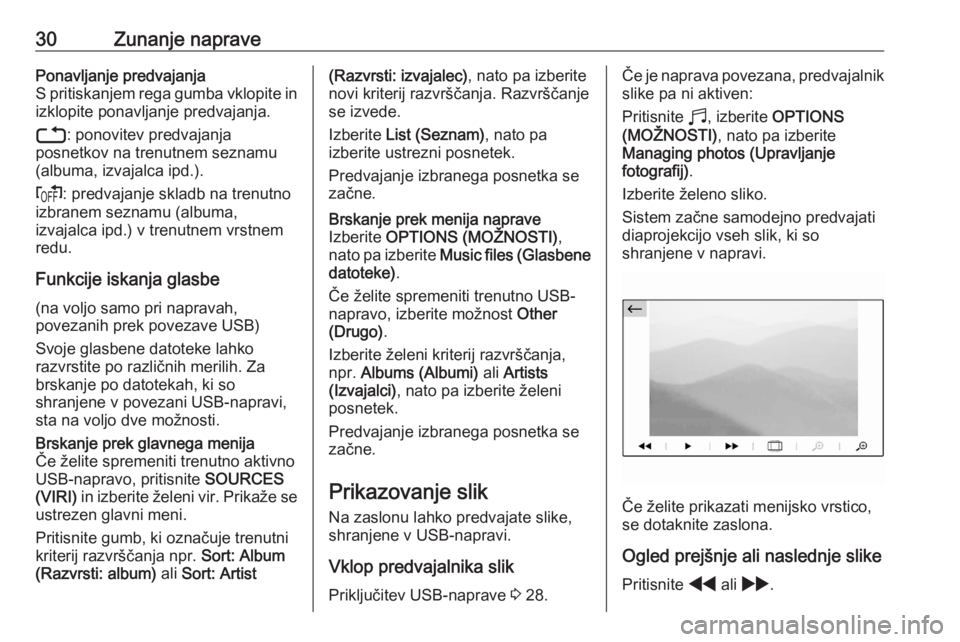
30Zunanje napravePonavljanje predvajanja
S pritiskanjem rega gumba vklopite in izklopite ponavljanje predvajanja.
3 : ponovitev predvajanja
posnetkov na trenutnem seznamu
(albuma, izvajalca ipd.).
f : predvajanje skladb na trenutno
izbranem seznamu (albuma,
izvajalca ipd.) v trenutnem vrstnem
redu.
Funkcije iskanja glasbe
(na voljo samo pri napravah,
povezanih prek povezave USB)
Svoje glasbene datoteke lahko
razvrstite po različnih merilih. Za
brskanje po datotekah, ki so
shranjene v povezani USB-napravi, sta na voljo dve možnosti.Brskanje prek glavnega menija
Če želite spremeniti trenutno aktivno
USB-napravo, pritisnite SOURCES
(VIRI) in izberite želeni vir. Prikaže se
ustrezen glavni meni.
Pritisnite gumb, ki označuje trenutni
kriterij razvrščanja npr. Sort: Album
(Razvrsti: album) ali Sort: Artist(Razvrsti: izvajalec) , nato pa izberite
novi kriterij razvrščanja. Razvrščanje
se izvede.
Izberite List (Seznam) , nato pa
izberite ustrezni posnetek.
Predvajanje izbranega posnetka se
začne.Brskanje prek menija naprave
Izberite OPTIONS (MOŽNOSTI) ,
nato pa izberite Music files (Glasbene
datoteke) .
Če želite spremeniti trenutno USB-
napravo, izberite možnost Other
(Drugo) .
Izberite želeni kriterij razvrščanja,
npr. Albums (Albumi) ali Artists
(Izvajalci) , nato pa izberite želeni
posnetek.
Predvajanje izbranega posnetka se
začne.
Prikazovanje slik
Na zaslonu lahko predvajate slike,
shranjene v USB-napravi.
Vklop predvajalnika slik
Priključitev USB-naprave 3 28.
Če je naprava povezana, predvajalnik
slike pa ni aktiven:
Pritisnite b, izberite OPTIONS
(MOŽNOSTI) , nato pa izberite
Managing photos (Upravljanje
fotografij) .
Izberite želeno sliko.
Sistem začne samodejno predvajati
diaprojekcijo vseh slik, ki so
shranjene v napravi.
Če želite prikazati menijsko vrstico,
se dotaknite zaslona.
Ogled prejšnje ali naslednje slike Pritisnite f ali g .